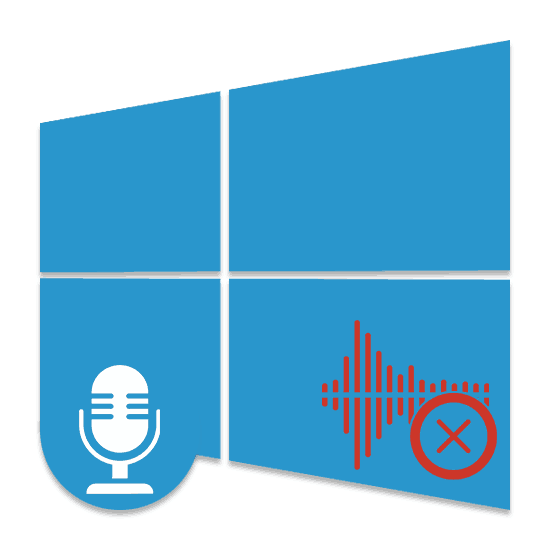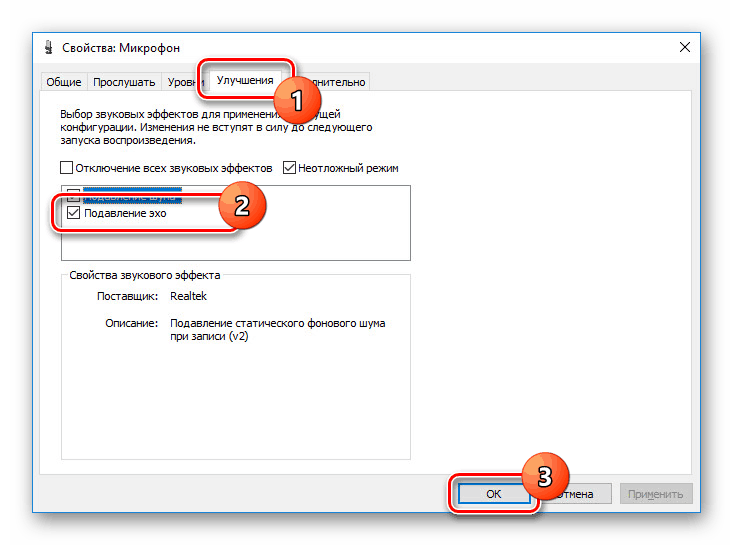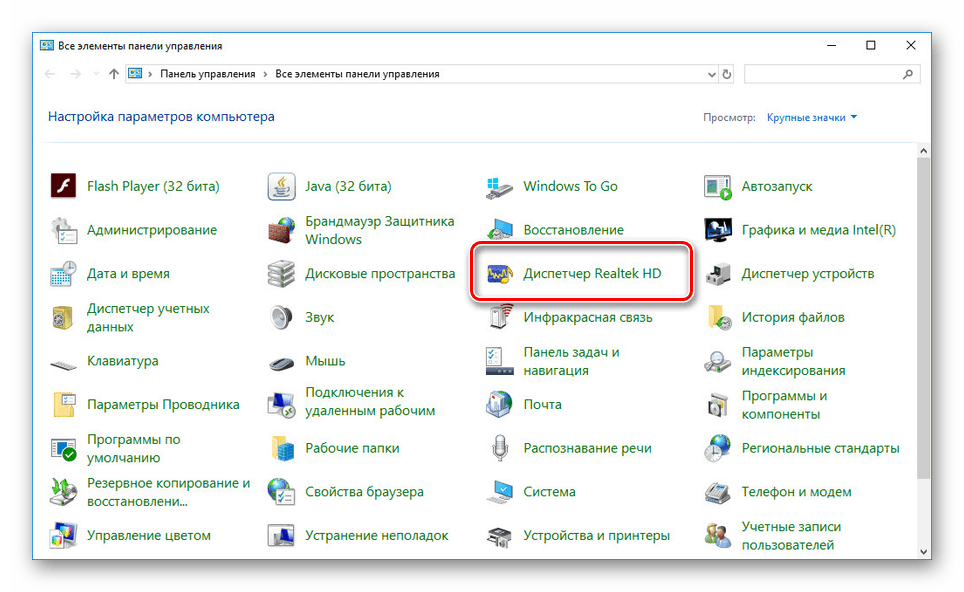Uklonimo jeku u mikrofonu u sustavu Windows 10
Mikrofon povezan s računalom u sustavu Windows 10 možda će biti potreban za izvršavanje različitih zadataka, bilo da se radi o snimanju zvuka ili upravljanje glasom , Međutim, ponekad u procesu njegove upotrebe postoje poteškoće u obliku nepotrebnog efekta jeke. Nastavit ćemo razgovarati o tome kako riješiti taj problem.
Sadržaj
Uklonimo jeku u mikrofonu u sustavu Windows 10
Postoji mnogo načina za rješavanje problema jeke u mikrofonu. Razmotrit ćemo samo nekoliko općih rješenja, dok će u nekim pojedinačnim slučajevima biti potrebno temeljito analizirati parametre programa treće strane kako bi ispravili zvuk.
Pogledajte i: Uključivanje mikrofona na prijenosnom računalu sa sustavom Windows 10
Prva metoda: Postavke mikrofona
Svaka verzija operativnog sustava Windows prema zadanim postavkama nudi brojne parametre i pomoćne filtre za podešavanje mikrofona. O ovim smo postavkama detaljnije razgovarali u zasebnoj uputi za vezu u nastavku. U ovom slučaju, u sustavu Windows 10 možete koristiti i standardnu upravljačku ploču i Realtek kontroler.
Više detalja: Postavke mikrofona u sustavu Windows 10
- Na programskoj traci desnom tipkom miša kliknite ikonu zvuka i na popisu koji se otvori odaberite "Otvori postavke zvuka" .
- U prozoru "Parametri" na stranici "Zvuk" pronađite blok "Ulaz" . Ovdje trebate kliknuti na link "Svojstva uređaja" .
- Idite na karticu "Poboljšanja" i označite potvrdni okvir " Poništavanje jeke" . Imajte na umu da je ova značajka dostupna samo ako postoji ažurirani i, što je još važnije, kompatibilan upravljački program zvučne kartice.
![Omogućavanje poništavanja jeke u sustavu Windows 10]()
Također je poželjno aktivirati neke druge filtre kao što je suzbijanje šuma. Da biste spremili postavke, kliknite "U redu" .
- Sličan postupak, kao što je ranije spomenuto, može se obaviti u programu Realtek Manager. Da biste to učinili, otvorite odgovarajući prozor putem "Upravljačke ploče" .
Pogledajte i: Kako otvoriti "Upravljačka ploča" u sustavu Windows 10
![Idite na Realtek Dispatcher u sustavu Windows 10]()
Idite na karticu "Mikrofon" i postavite oznaku pored "Echo poništenje" . Spremanje novih parametara nije potrebno, a prozor možete zatvoriti pomoću gumba "OK" .
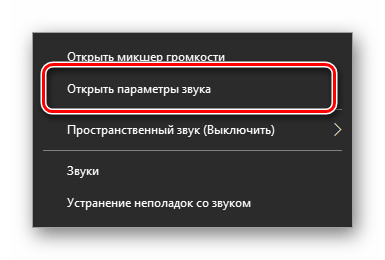
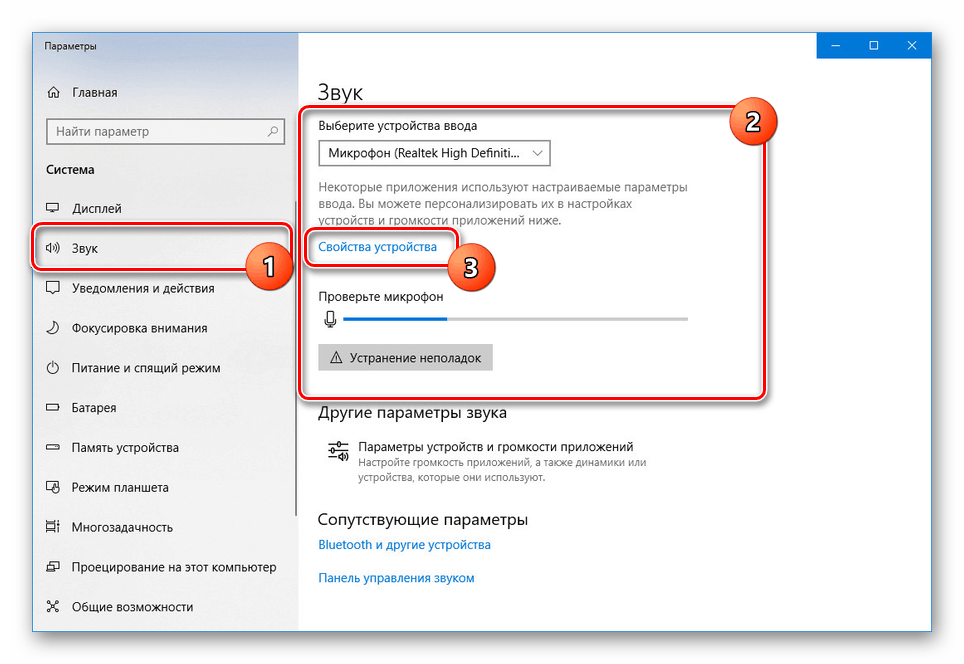
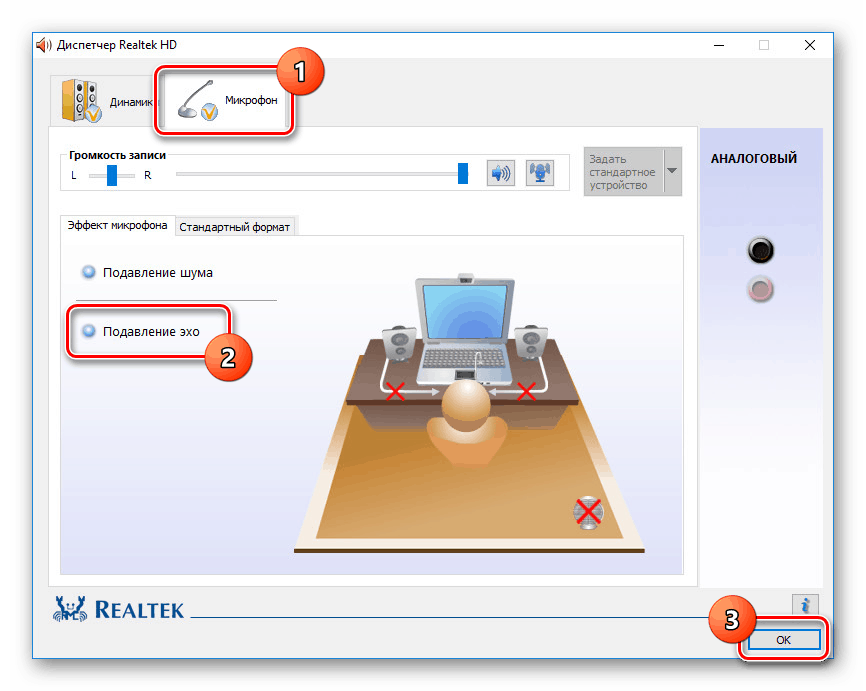
Opisane radnje su sasvim dovoljne za uklanjanje efekta odjeka iz mikrofona. Ne zaboravite provjeriti zvuk nakon promjene parametara.
Pogledajte i: Kako provjeriti mikrofon u sustavu Windows 10
Druga metoda: Postavke zvuka
Problem pojave eha može biti ne samo u mikrofonu ili njegovim pogrešnim postavkama, već i zbog iskrivljenih parametara izlaznog uređaja. U tom slučaju pažljivo provjerite sve postavke, uključujući zvučnike ili slušalice. Posebnu pozornost treba posvetiti parametrima sustava u sljedećem članku. Na primjer, filtar "Surround zvuk u slušalicama" stvara efekt odjeka koji se proteže na sve zvukove računala.
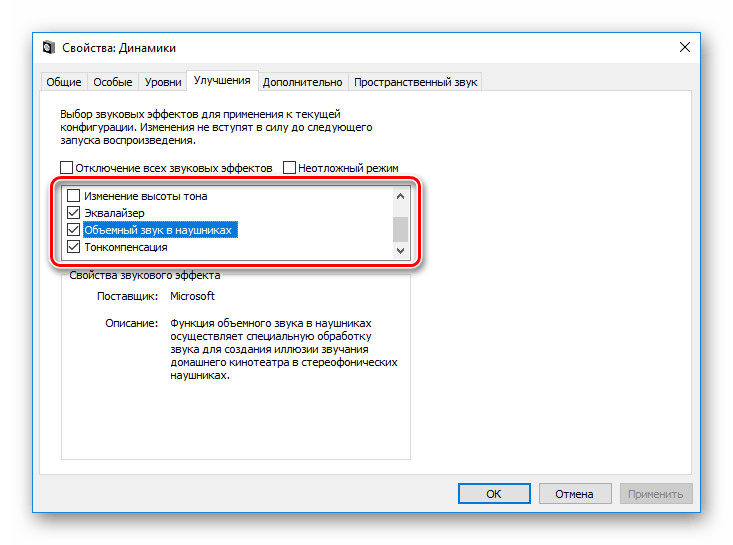
Više detalja: Postavke zvuka na računalu sa sustavom Windows 10
Metoda 3: Softverski parametri
Ako koristite mikrofone trećih strana ili uređaje za snimanje zvuka koji imaju vlastite postavke, morate ih također dvaput provjeriti i isključiti nepotrebne efekte. Na primjeru programa Skype o tome smo detaljno obaviješteni u zasebnom članku na stranici. Štoviše, sve opisane manipulacije jednako su primjenjive na bilo koji operativni sustav.
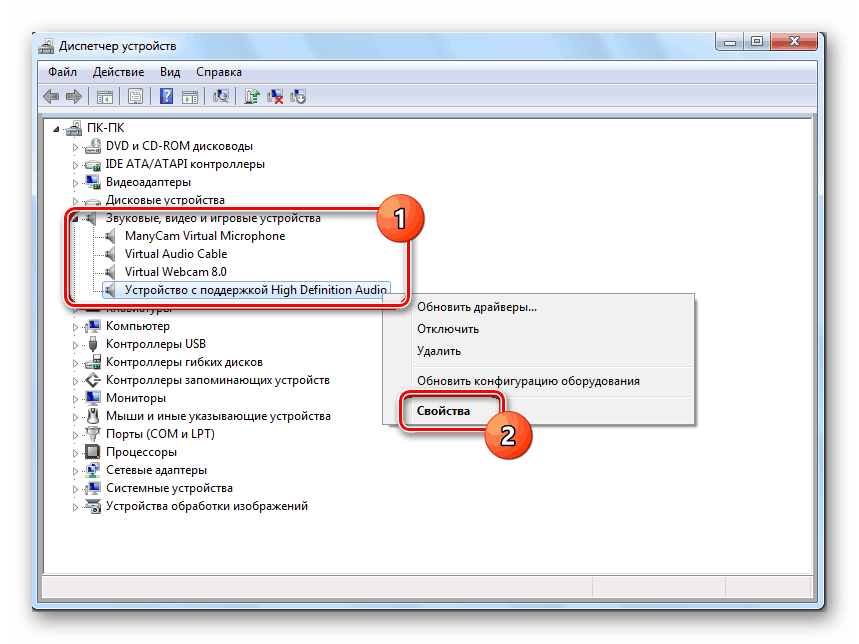
Više detalja: Kako ukloniti jeku u programu Skype
Metoda 4: Rješavanje problema
Često je uzrok odjeka reduciran na nepravilno funkcioniranje mikrofona bez utjecaja bilo kojeg filtra treće strane. U tom smislu, uređaj se mora provjeriti i, ako je moguće, zamijeniti. Neke od opcija za rješavanje problema možete saznati u odgovarajućim uputama na našoj web stranici.
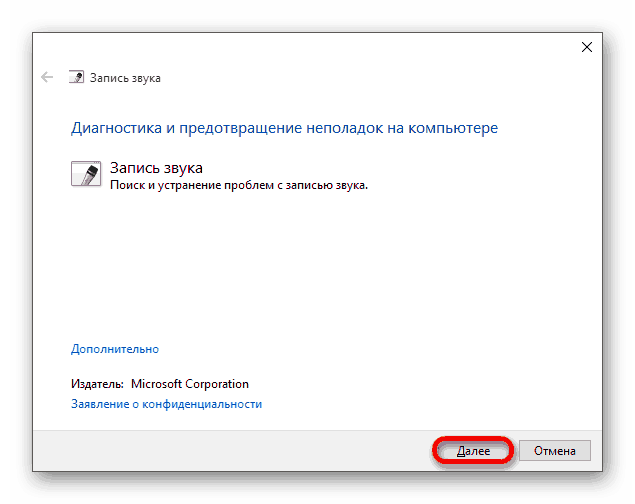
Više detalja: Rješavanje problema s mikrofonom u sustavu Windows 10
U većini situacija, kada dođe do opisanog problema, kako bi se uklonio efekt jeke, dovoljno je izvršiti radnje u prvom dijelu, pogotovo ako se situacija promatra samo na Windows 10. Štoviše, zbog postojanja velikog broja modela uređaja za snimanje, sve naše preporuke mogu biti beskorisne. Ovaj aspekt treba uzeti u obzir i uzeti u obzir ne samo probleme operativnog sustava, već i, primjerice, upravljačke programe proizvođača mikrofona.